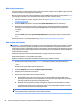User Guide - Windows 10
Table Of Contents
- Sveiki!
- Komponentai
- Tinklo ryšys
- Prisijungimas prie belaidžio tinklo
- Belaidžio ryšio valdiklių naudojimas
- Prisijungimas prie WLAN
- HP mobiliojo plačiajuosčio ryšio naudojimas (tik tam tikruose gaminiuose)
- „HP Mobile Connect“ naudojimas (tik tam tikruose gaminiuose)
- GPS naudojimas (tik tam tikruose gaminiuose)
- „Bluetooth“ belaidžių įrenginių naudojimas (tik tam tikruose gaminiuose)
- Prijungimas prie laidinio tinklo
- Prisijungimas prie belaidžio tinklo
- Naršymas ekrane
- Pramogų funkcijos
- Interneto kameros naudojimas (tik tam tikruose gaminiuose)
- „Touch to share“ naudojimas (tik tam tikruose gaminiuose)
- Garso funkcijų naudojimas
- Vaizdo funkcijų naudojimas
- Vaizdo įrenginių prijungimas VGA laidu (tik tam tikruose gaminiuose)
- Laidinių ekranų aptikimas ir prijungimas naudojant „MultiStream Transport“
- Belaidžių ekranų, suderinamų su „Miracast“, aptikimas ir prijungimas (tik tam tikruose gaminiuose)
- „Intel WiDi“ sertifikuotų ekranų naudojimas ir prijungimas (tik tam tikri „Intel“ gaminiai)
- Maitinimo valdymas
- Kompiuterio išjungimas
- Energijos vartojimo parinkčių nustatymas
- Energijos taupymo būsenų naudojimas
- Akumuliatoriaus energijos naudojimas
- Papildomos informacijos apie akumuliatorių ieškojimas
- HP akumuliatoriaus tikrinimo funkcijos naudojimas
- Likusios akumuliatoriaus įkrovos rodymas
- Akumuliatoriaus išsikrovimo laiko pailginimas
- Beveik išsikrovusio akumuliatoriaus valdymas
- Akumuliatoriaus energijos taupymas
- Akumuliatoriaus utilizavimas
- Akumuliatoriaus keitimas
- Išorinio kintamosios srovės šaltinio naudojimas
- Sauga
- Kompiuterio apsauga
- Slaptažodžių naudojimas
- Slaptažodžių nustatymas operacinėje sistemoje „Windows“
- Slaptažodžių nustatymas kompiuterio sąrankoje „Computer Setup“
- BIOS administratoriaus slaptažodžio valdymas
- „DriveLock“ slaptažodžio sąrankos priemonėje „Computer Setup“ tvarkymas (tik tam tikruose gaminiuose ...
- Kompiuterio sąrankos „Computer Setup“ automatinio „DriveLock“ naudojimas (tik tam tikruose gaminiuos ...
- Antivirusinės programinės įrangos naudojimas
- Užkardos programinės įrangos naudojimas
- Svarbių saugos naujinimų diegimas
- „HP Client Security“ naudojimas (tik tam tikruose gaminiuose)
- „HP Touchpoint Manager“ naudojimas (tik tam tikruose gaminiuose)
- Pasirenkamo apsauginio kabelio montavimas (tik tam tikruose gaminiuose)
- Pirštų atspaudų skaitytuvo naudojimas (tik tam tikruose gaminiuose)
- Priežiūra
- Atsarginių kopijų kūrimas ir atkūrimas
- Kompiuterio sąranka „Computer Setup“ (BIOS), TPM ir „HP Sure Start“
- Kompiuterio sąrankos „Computer Setup“ naudojimas
- TPM BIOS parametrai (tik tam tikruose gaminiuose)
- „HP Sure Start“ naudojimas (tik tam tikruose gaminiuose)
- „HP PC Hardware Diagnostics“ (UEFI)
- Specifikacijos
- Elektrostatinė iškrova
- Pasiekiamumas
- Rodyklė
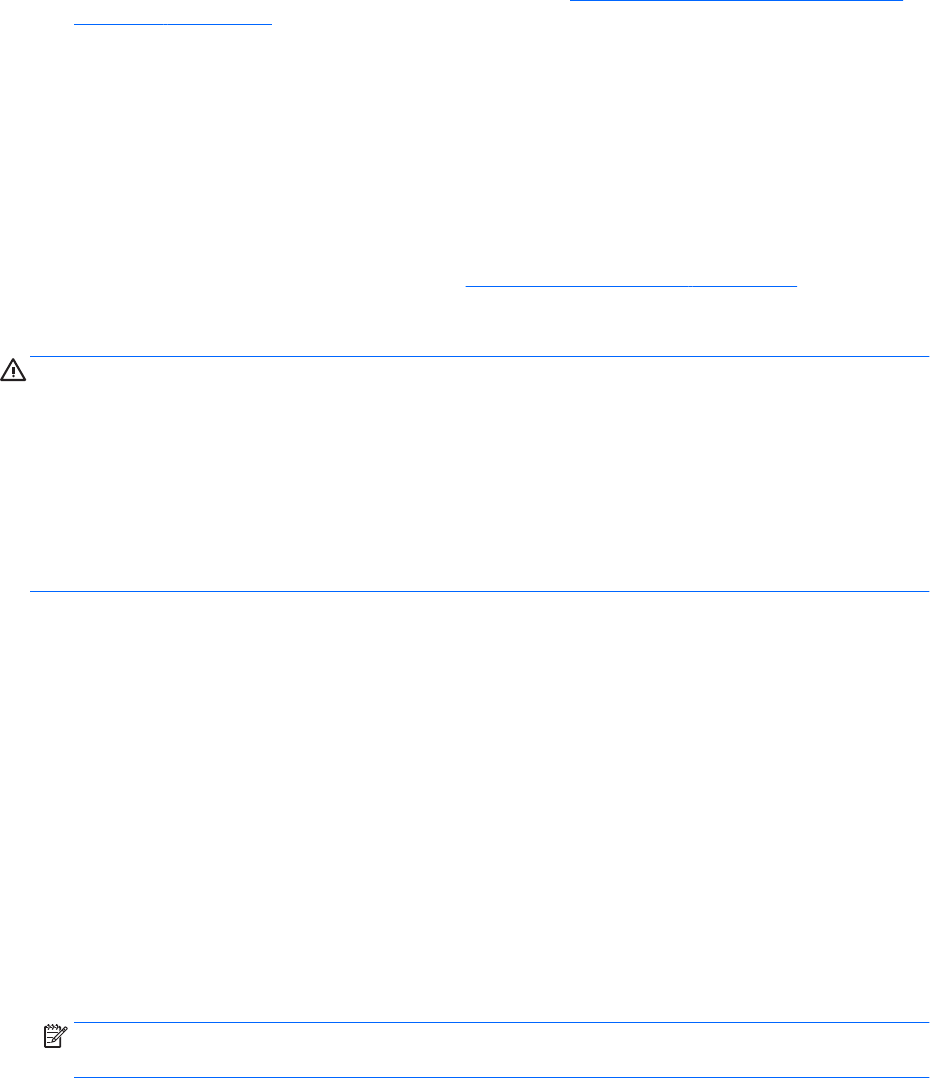
BIOS versijos nustatymas
Jei norite sužinoti, ar reikia atnaujinti turimą sąrankos priemonės „Computer Setup“ (BIOS) versiją, pirmiausia
sužinokite, kuri BIOS versija įdiegta jūsų kompiuteryje.
BIOS versijos informaciją (dar vadinamą ROM data ir Sistemos BIOS) galite peržiūrėti paspaudę klavišus fn+esc
(jei jau įjungėte „Windows“) arba naudodamiesi kompiuterio sąranka „Computer Setup“.
1. Paleiskite kompiuterio sąranką „Computer Setup“. Žr. skyrių Kompiuterio sąrankos „Computer Setup“
paleidimas 60 puslapyje.
2. Pasirinkite Main (Pagrindinis) ir tada pasirinkite System information (Sistemos informacija).
3. Norėdami išeiti iš kompiuterio sąrankos „Computer Setup“ neišsaugodami pakeitimų, apatiniame
kairiajame ekrano kampe pasirinkite piktogramą Exit (Išeiti), tada vykdykite ekrane pateikiamus
nurodymus.
– arba –
Pasirinkite Main (Pagrindinis), Ignore Changes and Exit (Nepaisyti keitimų ir išeiti), tada paspauskite
enter.
Norėdami patikrinti, ar yra naujesnių BIOS versijų, žr. BIOS naujinio atsisiuntimas 62 puslapyje.
BIOS naujinio atsisiuntimas
ĮSPĖJIMAS: kad nesugadintumėte kompiuterio ir sėkmingai įdiegtumėte, BIOS naujinį atsisiųskite ir įdiekite
tik tada, kai kompiuteris prijungtas prie patikimo išorinio maitinimo šaltinio naudojant kintamosios srovės
adapterį. Nesisiųskite ir nediekite BIOS naujinio, kol kompiuteris veikia naudodamas akumuliatoriaus energiją,
yra prijungtas prie pasirinktinės jungčių stotelės arba maitinimo šaltinio. Atsisiųsdami ir diegdami laikykitės
toliau pateikiamų nurodymų.
Neatjunkite kompiuterio maitinimo ištraukdami elektros laidą iš kintamosios srovės lizdo.
Neišjunkite kompiuterio ir neinicijuokite miego režimo.
Neįdėkite, neišimkite, neprijunkite arba neatjunkite jokių įrenginių, kabelių arba laidų.
1. Užduočių juostos ieškos lauke įveskite support ir pasirinkite programą „HP Support Assistant“.
– arba –
Užduočių juostoje pasirinkite klaustuko piktogramą.
2. Pasirinkite Naujiniai, tada pasirinkite Ieškoti naujinių ir pranešimų.
3. Vykdykite ekrane pateikiamus nurodymus.
4. Atsisiuntimo srityje atlikite toliau nurodytus veiksmus.
a. Raskite BIOS naujinį, kurio versija naujesnė nei šiuo metu kompiuteryje įdiegtos BIOS versija.
Užsirašykite datą, pavadinimą ar kitą atpažinimo informaciją. Šios informacijos jums gali prireikti,
kad vėliau rastumėte jau atsiųstą į standųjį diską naujinį.
b. Norėdami atsisiųsti pasirinktą naujinį į standųjį diską, laikykitės ekrane pateikiamų nurodymų.
Užsirašykite maršrutą iki vietos standžiajame diske, kur bus atsiųstas BIOS naujinimas. Jums šio
maršruto prireiks, kai būsite pasiruošę įdiegti naujinį.
PASTABA: jei kompiuteris prijungtas prie tinklo, prieš diegdami bet kokius programinės įrangos (ypač
sistemos BIOS) naujinius, pasitarkite su tinklo administratoriumi.
62 10 skyrius Kompiuterio sąranka „Computer Setup“ (BIOS), TPM ir „HP Sure Start“